 将电脑数据备份至移动硬盘,有什么需要注意的?
将电脑数据备份至移动硬盘,有什么需要注意的?
数据备份对于广大用户来说,既是日常操作也是必不可少的工作。因为不管是个人还是上班族,在平时在使用电脑的过程中,都会因为设备上积攒数据量过多,并且因为此导致运行速度缓慢的问题困扰着。
然而,在平时的过程中又会因为自己的操作失误,导致一些比较重要的数据出现丢失的问题,所以为了预防类似的问题发生,经常有一些用户会需要讲到电脑数据备份至移动硬盘。那么,将电脑数据备份至移动硬盘有什么需要注意的呢?请不要担心,下面就来介绍一下具体的答案,一起来看下吧。
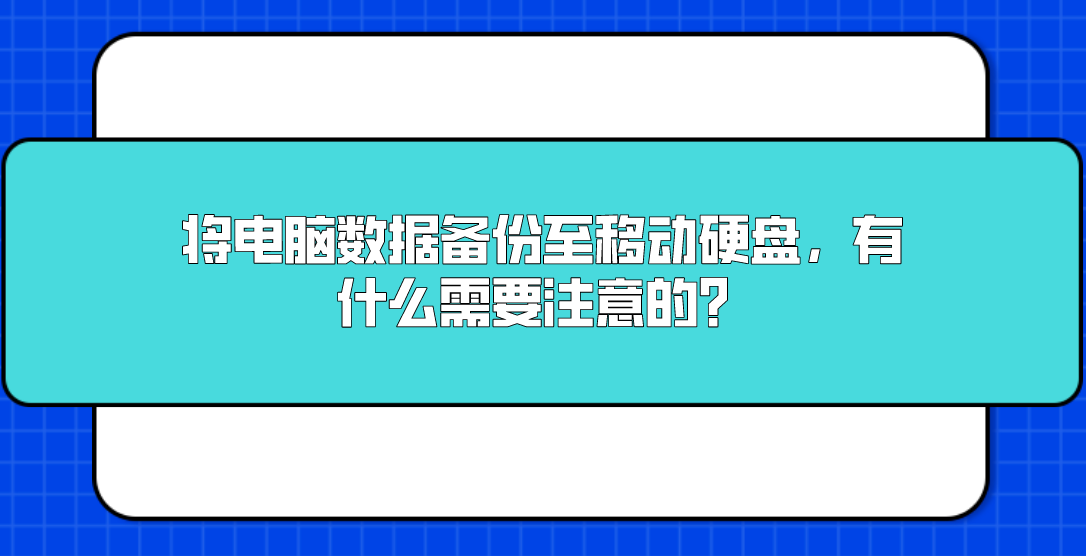
目前,不仅仅是移动硬盘,把电脑数据备份至一些常见的存储设备,在操作的时候确保数据的完整性,都需要在执行的过程中,注意一些细节的点:
1、定期进行备份
为了保障资料安全,建议您根据自己的需求,制定合适的备份频率,比如每周、每月或是每季度一次全备份,以及在此基础上实施多次增量备份。
2、检查备份数据
在妥善备份后,确实值得一探备份文档的完整性与可用度。为检验数据质量无恙且访问顺畅,请随机挑选部分数据进行查看。
3、存储备份介质
除了移动硬盘,我们也可探索其他储存媒介,如云端存储服务,因其具备更稳妥与安全优势;同样,光盘或USB盘等都是备份资料的理想选择。
4、做好数据加密
为了保护某些敏感信息的安全,我们可以选择为它们加密。这样就算存储设备遗失或者被盗,其他人也难以轻易破解并取得这些重要信息了。

在知晓了将电脑数据备份至移动硬盘时,需要注意的几个点以后,在接下来的内容当中,就应该选择一些合适的方法去执行了。所以,如果您不清楚哪一个操作的方式简单,可以试着以下的操作步骤:
步骤一:选择移动硬盘
在您开始备份数据前,首先应考虑选一个适合您的移动硬盘。市场上有众多品牌和款式可供挑选,您可以按照个人需求与预算进行选择。通常而言,大容量、高效传输及适中价格的移动硬盘较为适宜。并且,您需要将移动硬盘与电脑相连,记得保证二者均运行正常且具有充足的存储空间以容纳备份文件哦!

步骤二:选择备份工具
数据备份前,选择适宜的备份工具是关键。首先推荐您使用Windows操作系统内建的“文件历史记录”功能,方便快捷且安全可靠。若您偏爱第三方软件,市面上也有一些自带特殊功能的资源,例如:Disksync软件。它支持全盘备份、增量备份以及自动定时备份等多种方式,并且可以让您安心地把备份文件保管在本地硬盘、网络存储空间,或者云端服务器中。
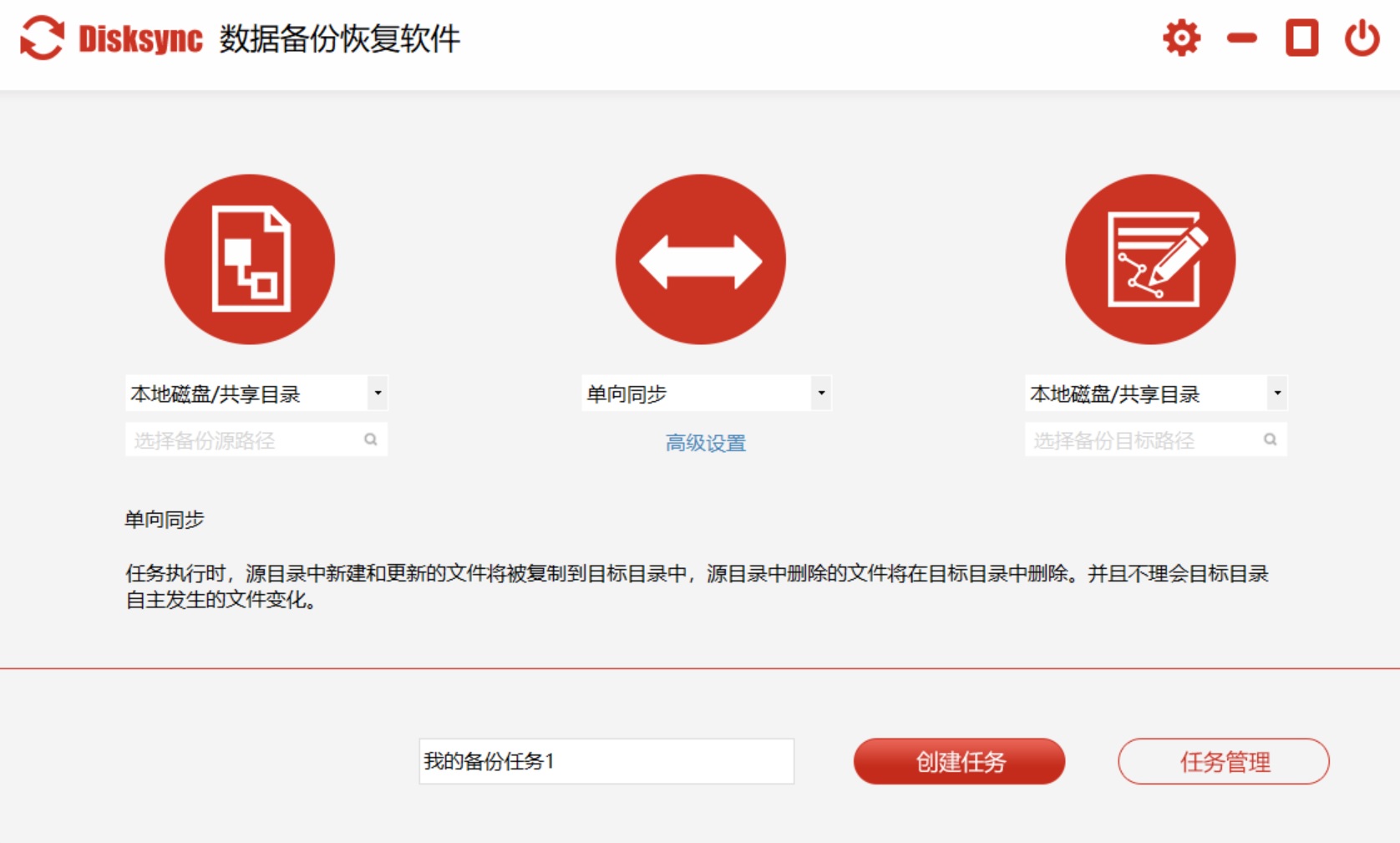
步骤三、开始执行备份
在做好上面的全部操作之后,下面就应该采取具体的备份操作了。首先,将需要用来存储数据的移动硬盘设备连接到电脑上,直接运行“Disksync”软件,并在主界面新建一个备份的任务,也就是对数据当前位置、软件传输方式、数据保存目录等进行设置。新建好之后,可以查看一下具体的设置,确认好直接点击右侧“开始备份”操作即可。当然了,目前能够选择的备份软件还有很多,您也可以根据自己的情况尝试。
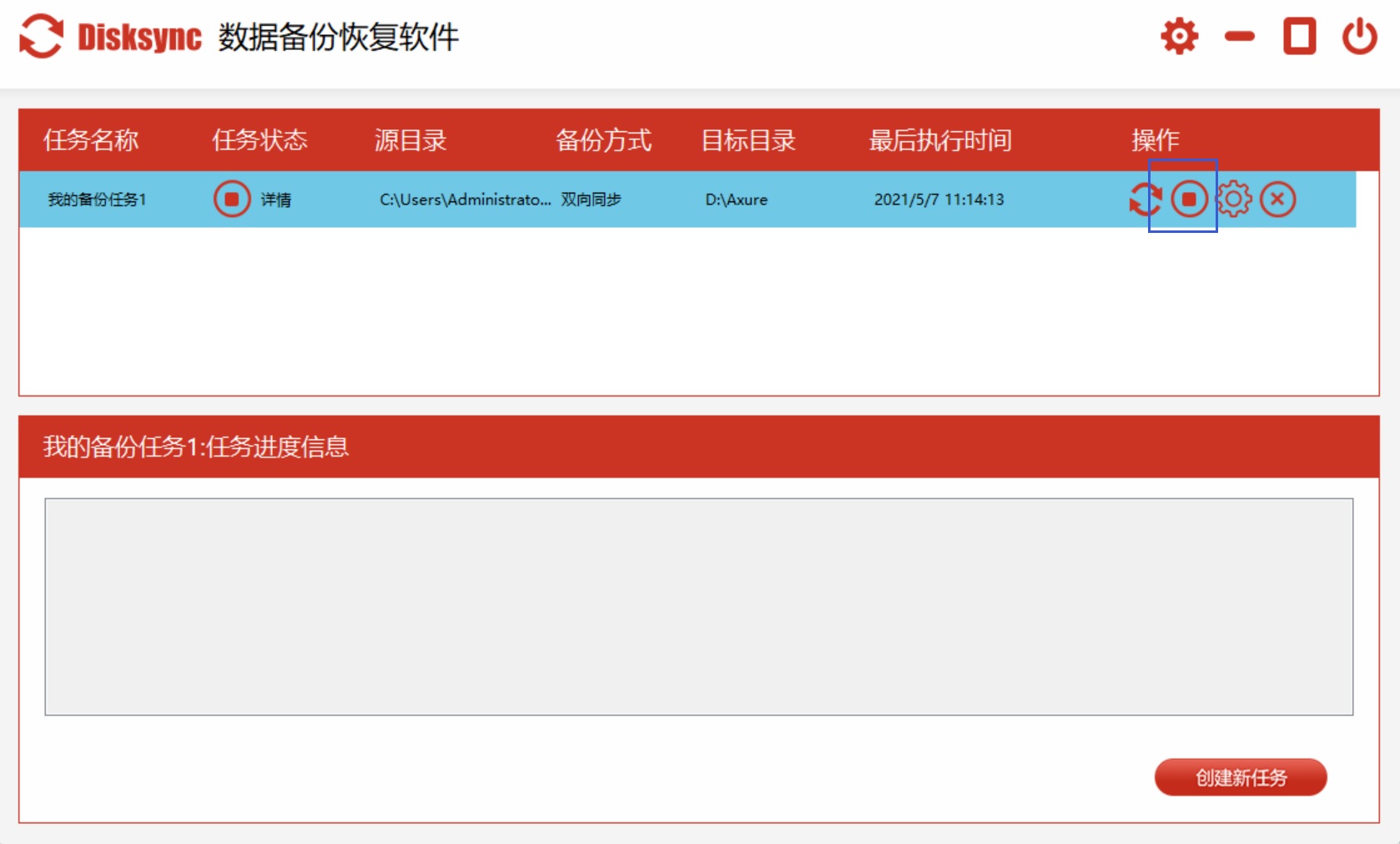
关于将电脑数据备份至移动硬盘的注意点,小编就为大家分享到这里了,希望您在看完之后,所遇到的问题都能够被妥善地解决。总而言之,直接将电脑数据移至移动硬盘备份并非难事,只需选取适当的设备和实用程序进行操作,遵循简单明了的步骤即可。记得定期执行备份工作,稍加留意细节部分,保证信息安全稳妥无虞。愿此篇文章能助您一臂之力!温馨提示:如果您在使用Disksync这款软件的时候遇到问题,请及时与我们联系,祝您电脑数据备份至移动硬盘操作成功。



